📌모두가 다음과 같은 흐름으로 작업을 하지 않으며 개인의 작업 흐름을 정리해둔 글입니다.
git/github 사용의 전체적인 흐름을 파악하고 이해해보는 것이 목표입니다
📌이 글은 타인의 원격저장소와 나의 저장소(원격,로컬)를 다룹니다.
git 명령어들을 이해하고 있다는 가정하에 작성한 것입니다.
윈도우 환경에서 실습을 진행 / vim 으로 커밋 메세지를 작성 / CLI 환경만 이용
이전 글 보기
1. 혼자하는-GitGithub-전체적인-흐름-알아보기-상
2. 혼자하는-GitGithub-전체적인-흐름-알아보기-하
3. 혼자하는-GitGithub-전체적인-흐름-알아보기-예시
◼ 전체적인 흐름
전체적인 흐름은 다음과 같다.
간단히 말해 팀장이 프로젝트를 담을 메인 원격 저장소를 만들고 이를 팀원들이 각자의 원격저장소(서브 저장소)로 복사해서 작업한 후 팀장의 원격 저장소로 모은다고 생각하면 된다. 팀장을 메인 저장소의 주인이라고 쉽게 생각하면 되고 메인 원격 저장소와 서브 저장소는 쉬운 구분을 위해 이 글에서 사용하는 단어다.
예제와 함께 해보자
혼자해보는 것이라면 두개의 github계정이 있어야 한다. 또한 가상머신이나 두 대의 PC가 있어야 로그인과 로그아웃을 반복하지 않을 수 있다.
◼ 공통 👨👧👦
이슈 생성
프로젝트를 진행하면서 발생하는 모든 작업이 이슈가 될 수 있다. (기능 개발, 버그 수정, 건의사항, 업데이트 등등) 팀장과 팀원 모두가 메인원격저장소(팀장의 github)에 이슈를 생성 할 수 있다.
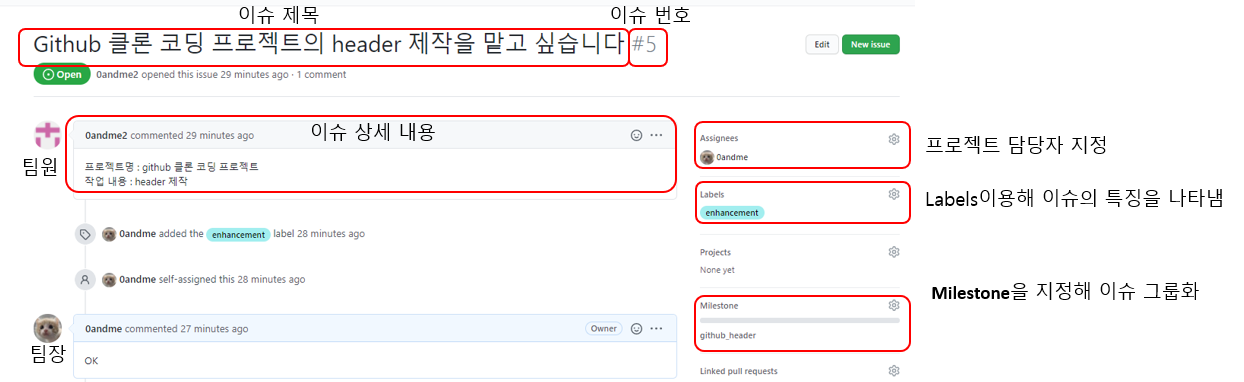
◼ 팀장 🏠
1. 프로젝트를 위한 원격 저장소 만들기
팀장 0andme가 다음과 같이 자신의 github에 git_project원격 저장소를 만들고 팀원에게 해당 저장소 주소를 공유한다.  앞으로 이 저장소는
앞으로 이 저장소는 메인 저장소가 되며 개개인이 작업한 결과물을 한 곳에 모으는 곳이 된다. 실습에서는 팀장이 new 브랜치를 만들었고 모든 팀원은 해당 브랜치로 PR을 보내는 형태로 진행된다.
2. milestone,프로젝트 생성
팀장은 milestone과 프로젝트를 생성할 수 있다.
Milestone 생성
이슈들을 그룹화하는 Milestone을 생성하면 이슈들을 묶어 관리할 수 있다
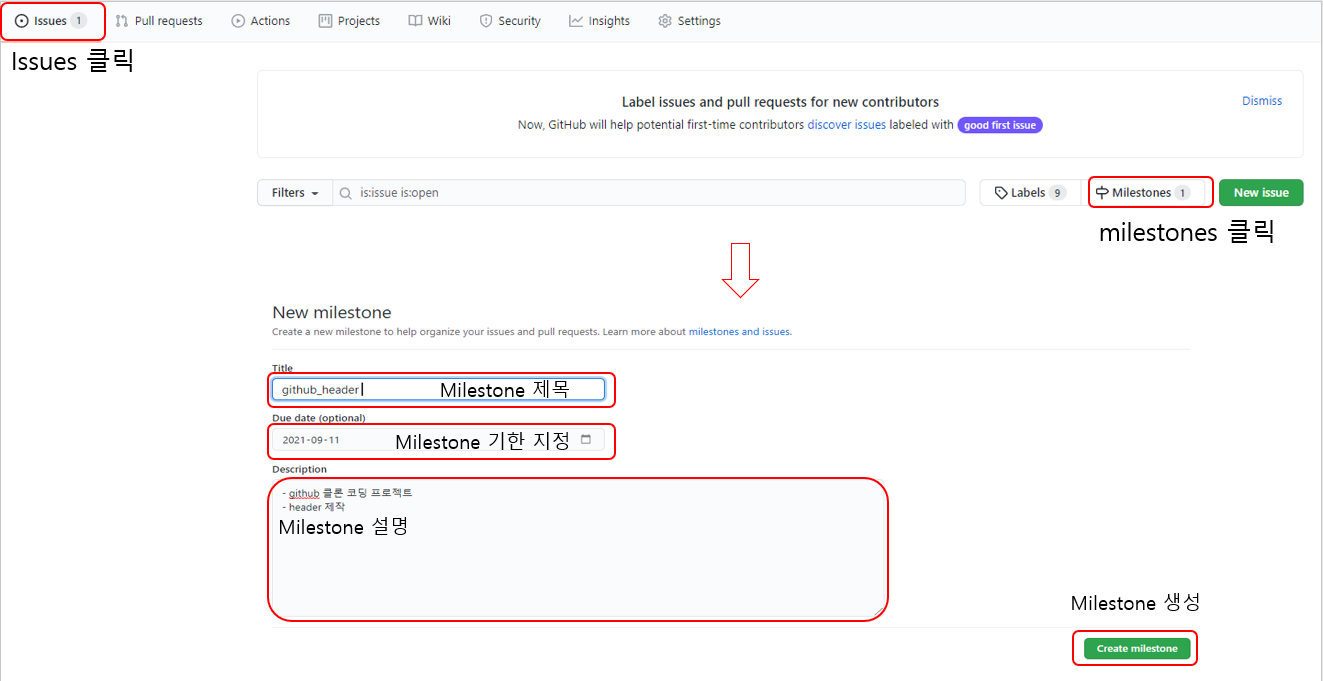
팀장의 프로젝트 생성
실습에는 템플릿을Automated kanban을 사용했다.
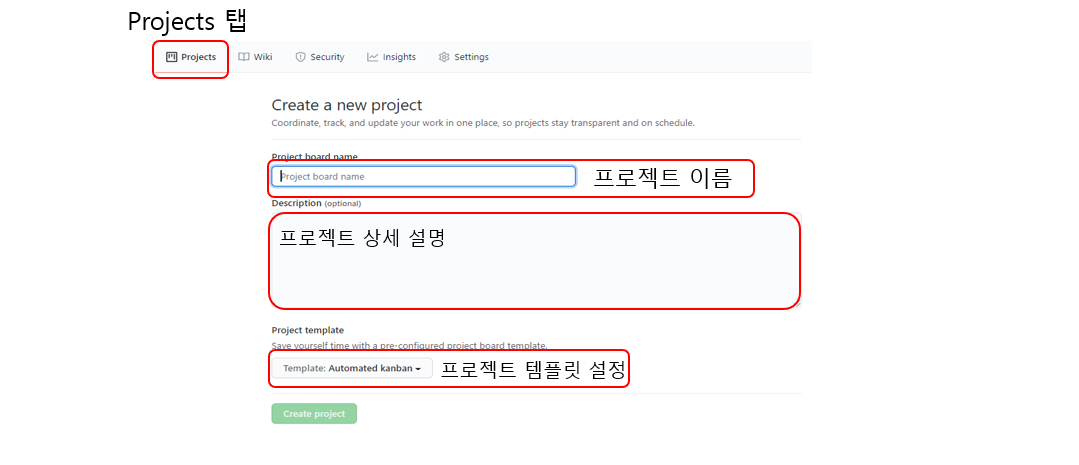 프로젝트 탭에서 프로젝트가 잘 생성됐는지 확인해보면 아래와 같이 나타날 것이다. 템플릿을 적용한 형태이기 때문에 다른 템플릿을 골랐다면 다르게 나타날 것이다. issue 목록에서 issue 카드를 드래그 앤 드롭으로 To do, Done등으로 옮기며 작업 상황을 변경하면 된다.
프로젝트 탭에서 프로젝트가 잘 생성됐는지 확인해보면 아래와 같이 나타날 것이다. 템플릿을 적용한 형태이기 때문에 다른 템플릿을 골랐다면 다르게 나타날 것이다. issue 목록에서 issue 카드를 드래그 앤 드롭으로 To do, Done등으로 옮기며 작업 상황을 변경하면 된다.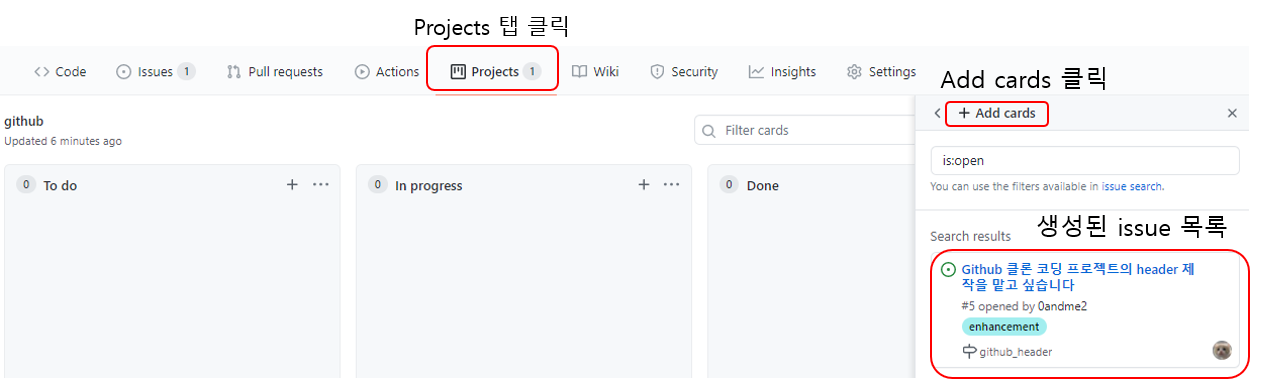
3. 작업하기
팀장은 메인 저장소가 자신의 저장소이니 자유롭게 파일을 올리면 되는데 실습에서는 팀장이 해당 프로젝트를new 브랜치에서 작업하였다.
4. 승인하고 merge하기
팀장은 팀원이 보낸 PR을 확인하여 수정사항이 필요하면 코멘트를 남기거나 바로 merge를 하면 된다.
5. 원격 저장소의 변경사항 로컬로 가져오기
팀원의 파일이 자신의 원격저장소에 merge되었음으로 자신의 로컬에서 작업한 내용을 push하기 전에 원격저장소의 변경사항을 받아오는 작업을 해야 충돌이 나지 않는다. 변경사항 받아오기 - 참조 링크
git fetch origin new
git merge FETCH_HEAD
◼ 팀원 🏠
1. 팀장의 원격 저장소 가져오기 fork
fork란 타겟이 되는 저장소의 사본을 가져오는 것이다. 팀장의 원격저장소에서 fork버튼을 누르고 팀원의 로컬에서 내려받으면 된다. clone과 다른 점은 fork된 저장소를 변경할 수 있다는 점이다.
팀장 0andme의 원격 저장소 git_project에서 오른쪽 상단의 fork버튼을 누르면 로딩 후 팀원 이름(0andme2) / 팀장의 원격저장소 이름(git_project) 형태로 팀원의 원격 저장소가 생긴다. 그리고 그 이름 아래에는 어디서 fork된 저장소인지도 나온다.
2. 새로운 브랜치에서 작업하기
팀원은 자신의 원격 저장소가 생겼으니 이를 로컬에서 다운 받아 작업을 시작하면 된다.
원격 저장소를 복제하고 작업한 후 결과물을 나의 원격 저장소에 push하는 것까지 아래의 흐름대로 따라 하면 된다. 간단하게 clone하기-> 파일 생성 등의 작업하기-> add하기->commit하기->push하기이다. 참조 링크
팀장은 new브랜치에서 작업을 하고 있다. 팀원도 동일한 브랜치에서 작업할 순 있지만 또다른 브랜치를 생성하고 나서 new브랜치로 머지한 후 PR을 보내는 것을 더 권장한다.
3. PR 생성
PR 퀘스트를 보낼 때 한번 더 확인해봐야하는 것은 아래와 같이 팀원의 원격저장소의 어떤 브랜치를 팀장의 원격저장소의 어떤 브랜치로의 merge를 요청하는지이다. 실습에서 팀장의 new브랜치로 merge하기로 하였으므로 이를 확인하고 보내면 된다. 대부분 잘 정해져있다. 이때 코멘트를 작성하는 부분에 #을 작성하면 자동으로 현재 생성된 이슈목록들이 나온다. 목록 중에서 현재 merge를 요청한 작업이 어떤 이슈에 대한 작업물인지 찾아 클릭하면 된다. 실습에서는 이슈번호가 5였다. PR 생성 참조 링크
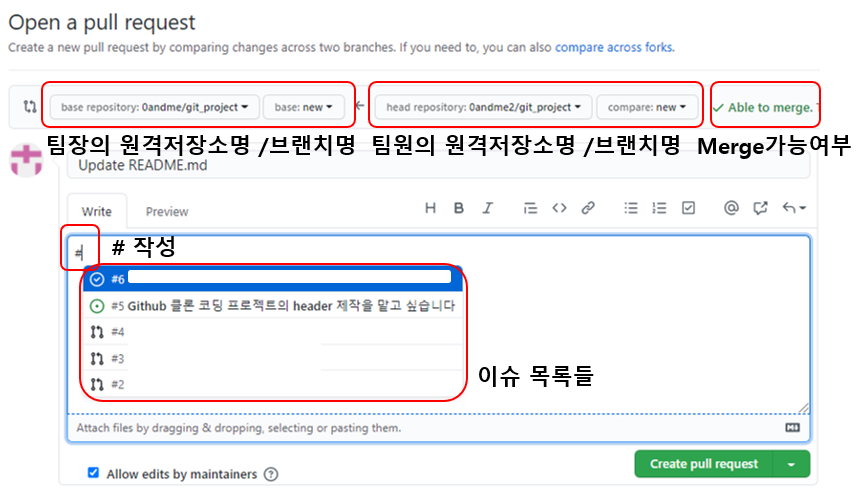
4. 메인 원격 저장소의 변경사항 받아오기
PR이 승인되면 팀장의 원격저장소의 new브랜치의 변경사항이 생기게 된다. 다음 작업을 위해선 팀장과 마찬가지로 팀원도 이를 자신의 로컬저장소로 가져오는 작업이 필요하다.
1.upstream 추가하기
PR을 생성하려고 하거나 혹은 생성했는데 충돌로 인해 merge가 되지 않는다고 나온다면 팀장의 원격 저장소의 변경사항을 로컬로 가져와서 작업한 후 PR을 요청했던 나의 원격저장소로 push해주면 된다. 이때 새로운 원격 저장소를 추가해줘야 한다. 이때 나오는 개념이 upstream이다.
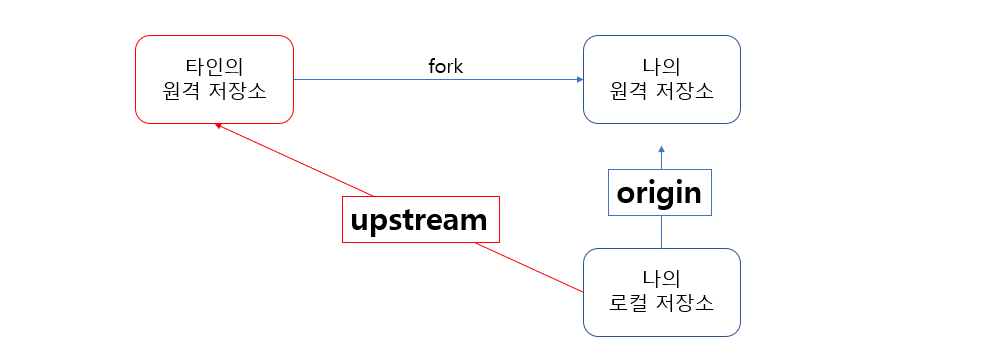
간단히 말하면 나의 로컬 저장소에서 봤을때fork한 남의 저장소가upstream, 내 원격저장소가 origin인 것이다.
실습예제 상황에서 봤을 때, 팀원0andme2의 로컬 저장소 입장에서 팀장0andme의 원격 저장소는upstream, 팀원의내 원격저장소가 origin인 것이다.
먼저 아래의 git명령어로 현재 로컬 저장소와 연결된 원격 저장소 목록을 확인해볼 수 있다.
git remote -v
upstream에 해당되는 주소가 없다면 아래의 명령어로 추가하면 된다. 이때 'upstream'은 별칭이기 때문에 다른 별칭을 사용해도 되지만 통상적으로 upstream이라고 이름붙인다.
git remote add upstream [타인의 원격저장소 주소]
2. 변경사항 받아오기
팀장의 원격 저장소의 변경사항을 가져오는 것이기 때문에 origin이 아닌 upstream에서 변경사항을 가져와야 한다는 것을 알면 된다.
git fetch upstream new
git merge FETCH_HEAD
